Win10桌面一直刷新闪屏?手把手教你快速解决!
时间:2025-06-10 18:54:13 260浏览 收藏
**Win10桌面频繁刷新闪屏?别慌!几步轻松解决!** 很多Win10用户都遇到过桌面不停刷新、闪屏的困扰。本文针对这一问题,提供简单易懂的解决方案。只需几步操作,通过停止“Problem Reports and Solutions Control Panel Support”和“Windows Error Reporting Service”这两项服务,并重启电脑,就能有效解决Win10桌面刷新闪屏的问题。告别烦恼,恢复流畅的电脑使用体验!快来收藏备用吧!
我们在使用Win10系统的过程中,可能会遇到各种各样的问题,比如Win10桌面不停地刷新并出现闪屏现象,这该如何解决呢?让我们跟随小编一起继续了解。
- 首先,我们需要右键点击“此电脑”图标,然后选择“管理”选项。
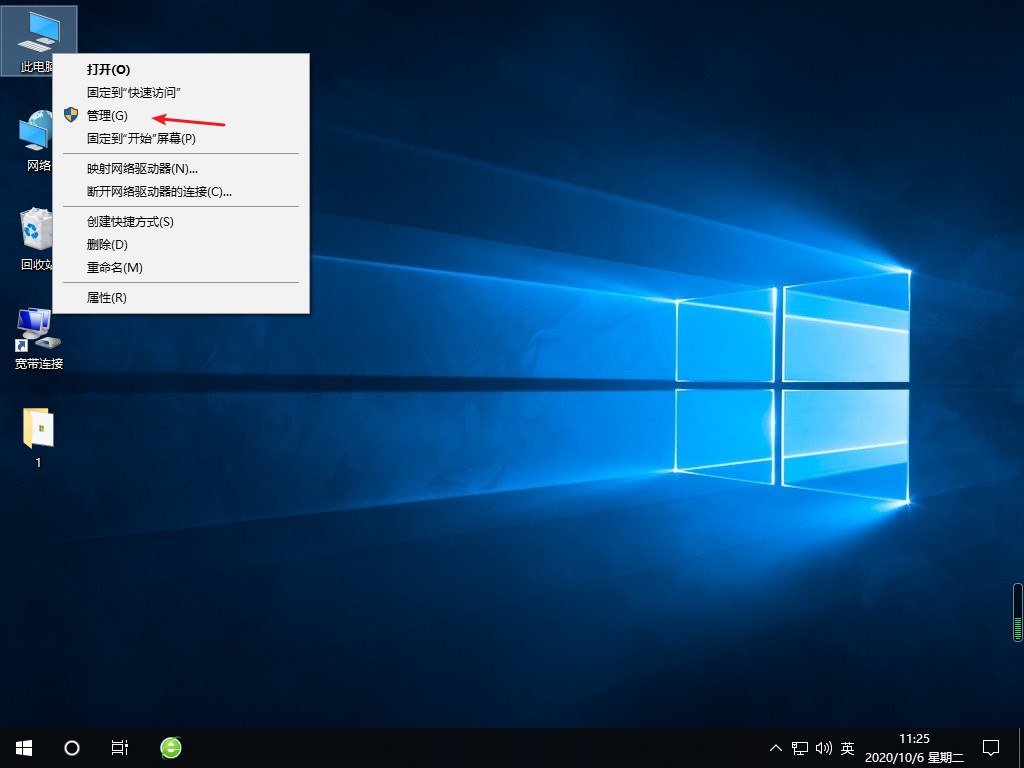
- 接着,我们会看到“服务与应用程序”,然后双击打开“服务”选项。
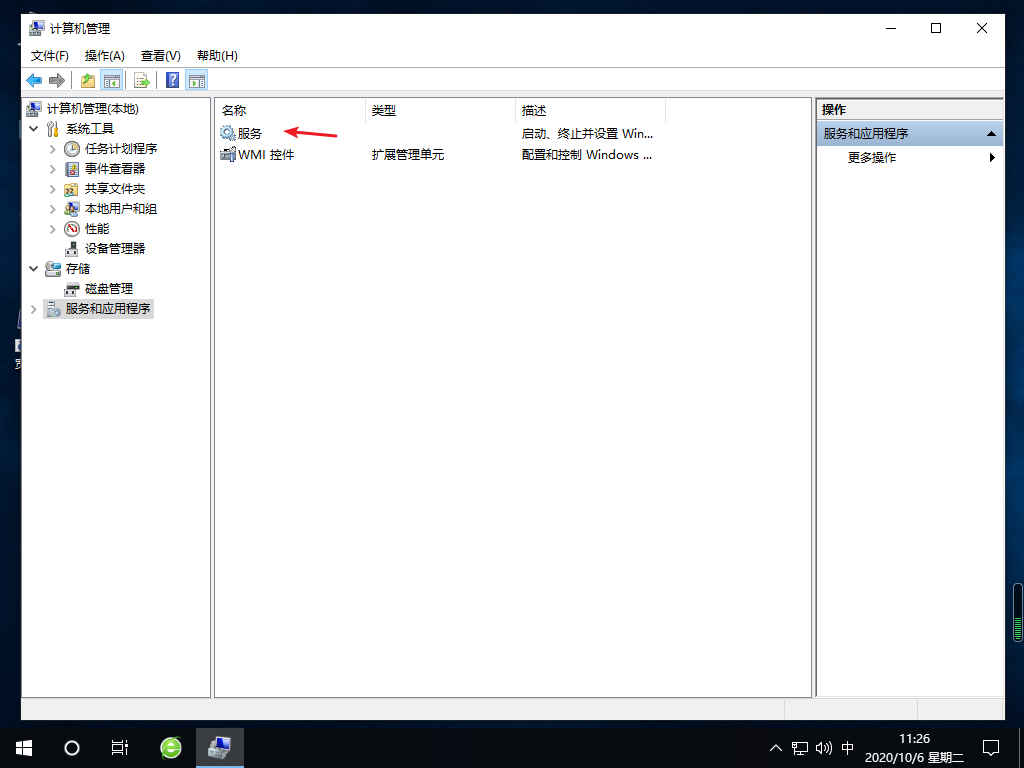
- 在这里,找到名为“Problem Reports and Solutions Control Panel Support”的服务,点击“停止”按钮。
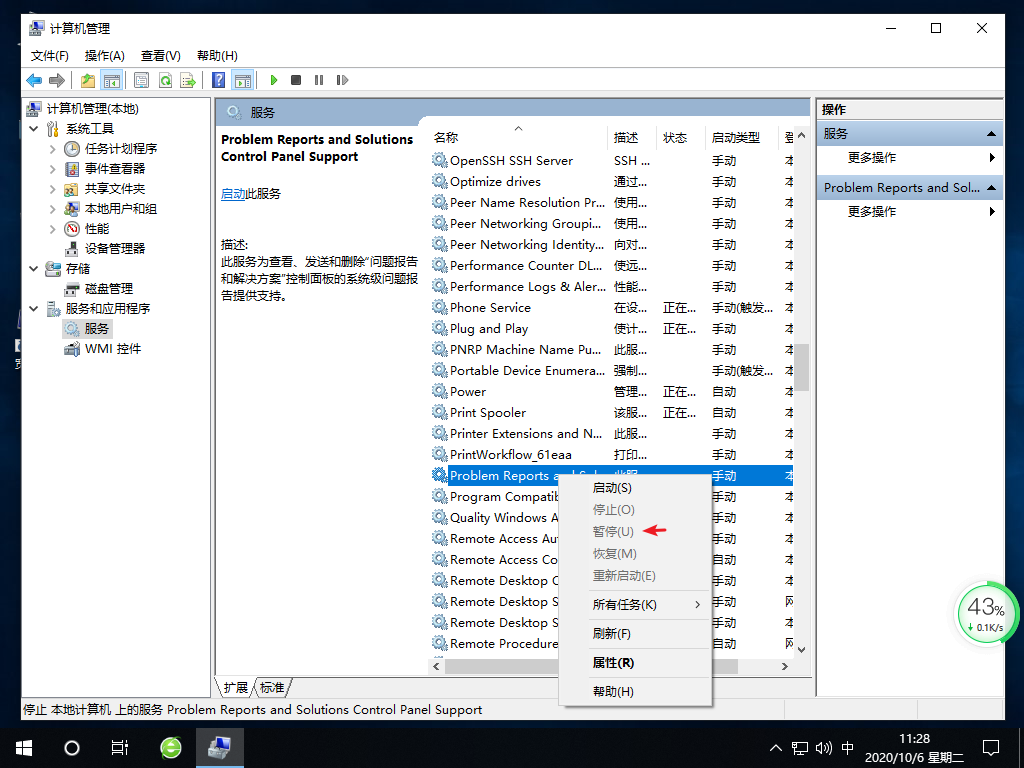
- 然后,再找到“Windows Error Reporting Service”,同样将其停止。完成这两步操作后,重启计算机即可解决问题。
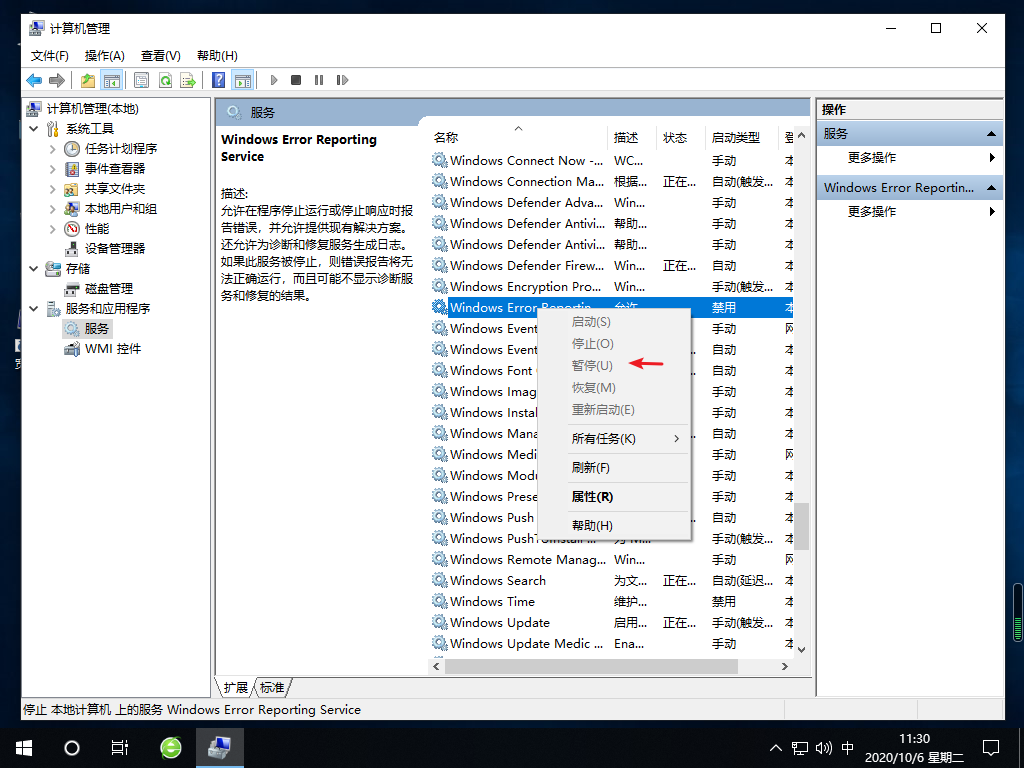
以上就是关于如何解决Win10桌面不断刷新并闪屏问题的全部内容,希望能为大家提供帮助,欢迎收藏备用。
终于介绍完啦!小伙伴们,这篇关于《Win10桌面一直刷新闪屏?手把手教你快速解决!》的介绍应该让你收获多多了吧!欢迎大家收藏或分享给更多需要学习的朋友吧~golang学习网公众号也会发布文章相关知识,快来关注吧!
相关阅读
更多>
-
501 收藏
-
501 收藏
-
501 收藏
-
501 收藏
-
501 收藏
最新阅读
更多>
-
467 收藏
-
315 收藏
-
171 收藏
-
210 收藏
-
457 收藏
-
482 收藏
-
220 收藏
-
149 收藏
-
297 收藏
-
177 收藏
-
488 收藏
-
253 收藏
课程推荐
更多>
-

- 前端进阶之JavaScript设计模式
- 设计模式是开发人员在软件开发过程中面临一般问题时的解决方案,代表了最佳的实践。本课程的主打内容包括JS常见设计模式以及具体应用场景,打造一站式知识长龙服务,适合有JS基础的同学学习。
- 立即学习 543次学习
-

- GO语言核心编程课程
- 本课程采用真实案例,全面具体可落地,从理论到实践,一步一步将GO核心编程技术、编程思想、底层实现融会贯通,使学习者贴近时代脉搏,做IT互联网时代的弄潮儿。
- 立即学习 516次学习
-

- 简单聊聊mysql8与网络通信
- 如有问题加微信:Le-studyg;在课程中,我们将首先介绍MySQL8的新特性,包括性能优化、安全增强、新数据类型等,帮助学生快速熟悉MySQL8的最新功能。接着,我们将深入解析MySQL的网络通信机制,包括协议、连接管理、数据传输等,让
- 立即学习 500次学习
-

- JavaScript正则表达式基础与实战
- 在任何一门编程语言中,正则表达式,都是一项重要的知识,它提供了高效的字符串匹配与捕获机制,可以极大的简化程序设计。
- 立即学习 487次学习
-

- 从零制作响应式网站—Grid布局
- 本系列教程将展示从零制作一个假想的网络科技公司官网,分为导航,轮播,关于我们,成功案例,服务流程,团队介绍,数据部分,公司动态,底部信息等内容区块。网站整体采用CSSGrid布局,支持响应式,有流畅过渡和展现动画。
- 立即学习 485次学习
